Windows通知系统已经从气球通知在Windows XP和Windows 7吐司通知在Windows 10。通知在Windows 10出现在屏幕的右下角在任务栏。
通知系统完全可以关掉窗口10但适得其反,因为没有应用程序将能够发送警报为您的回顾。如果通知出现在你的桌面,你可以简单地单击右箭头通知弹出关闭它。
从桌面通知驳回,但你仍然可以看到它在行动中心(Windows键+)。如果您正在使用一个触屏设备,刷通知将关闭它。
但是,如果你是一个keyboard-lover使用键盘和想驳回通知,下面的步骤将帮助您快速解雇通知而不使用鼠标。
把窗户10通知使用键盘
没有直接的键盘快捷键组合键的解雇通知但这可以实现技巧。
只要通知出现在你的Windows 10系统,按下Windows键+ Shift + V组合键设置关注通知。通知弹出大纲将白色。
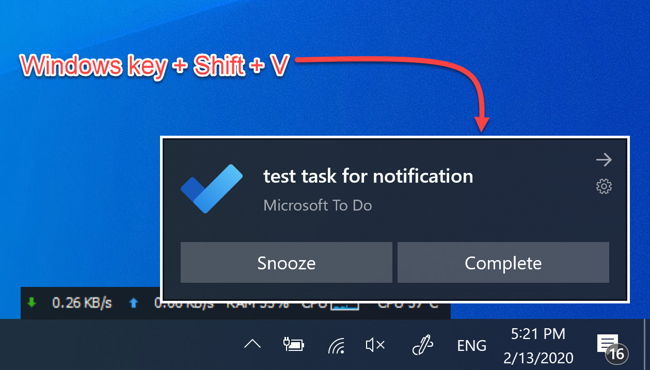
一旦通知被选中时,按下删除按钮来关闭它。这将隐藏从桌面通知。如果你想再次打开通知,你可以去窗户行动中心(Windows键+)。
请注意,这个方法只驳斥了通知和没有标记为已读。你仍然需要手动标记为已读的行动中心。或者只是按清除所有通知链接在行动中心清除所有通知。
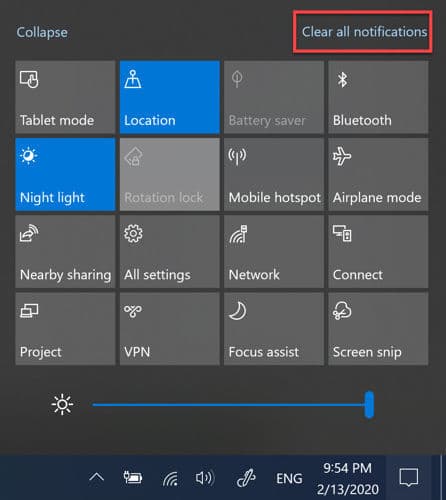
我通常让窗户10通知,这样我可以得到重要的警告。但如果一个特定的应用程序与连续的讨厌你,不必要的通知,你可以阻止一个特定的应用程序点击装备图标显示通知的通知。
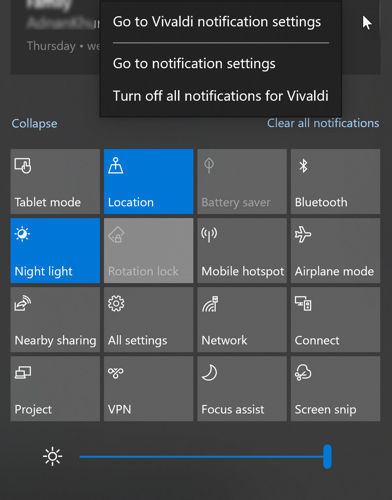
你有什么想法关于Windows 10通知系统?微软在这方面需要大量的工作要做。


1评论
沙班
需要解雇通知越来越可怕的这些天,每一个网站都希望MAH饼干!